SQL Server-Datendateien in Azure
SQL Server Datendateien in Azure ermöglicht native Unterstützung für SQL Server Datenbankdateien, die als Azure-Blobs gespeichert sind. Es ermöglicht Ihnen, eine Datenbank in SQL Server zu erstellen, die lokal oder auf einem virtuellen Computer in Azure mit einem dedizierten Speicherort für Ihre Daten in Azure Blob Storage ausgeführt wird. Diese Erweiterung vereinfacht insbesondere das Verschieben von Datenbanken zwischen Computern mithilfe von Trenn- und Anfügevorgängen. Darüber hinaus bietet es einen alternativen Speicherort für Ihre Datenbanksicherungsdateien, indem Sie die Wiederherstellung von oder in Azure Storage ermöglichen. Mit erweiterten Funktionen für das Virtualisieren und Verschieben von Daten sowie für Sicherheit und Verfügbarkeit unterstützt sie verschiedene Hybridlösungen und bietet zusätzlich kostengünstige, einfache Verwaltungsfunktionen für hohe Verfügbarkeit und flexible Skalierung.
In diesem Thema werden Konzepte und Überlegungen vorgestellt, die für das Speichern SQL Server Datendateien in Azure Storage Service von zentraler Bedeutung sind.
Eine praktische praktische Erfahrung zur Verwendung dieses neuen Features finden Sie unter Tutorial: SQL Server Datendateien im Azure Storage-Dienst.
Das folgende Diagramm zeigt, dass diese Erweiterung es Ihnen ermöglicht, SQL Server Datenbankdateien als Azure-Blobs in Azure Storage zu speichern, unabhängig davon, wo sich Ihr Server befindet.
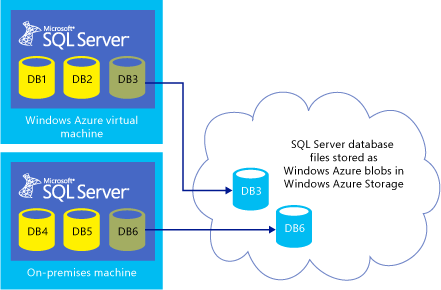
Vorteile der Verwendung von SQL Server-Datendateien in Azure
Vorteil – Einfache und schnelle Migration: Diese Funktion vereinfacht den Migrationsprozess, indem jeweils eine Datenbank zwischen Computern in lokalen Umgebungen sowie zwischen lokalen und Cloudumgebungen verschoben wird, ohne dass Änderungen an der Anwendung vorgenommen werden müssen. Auf diese Weise wird eine inkrementelle Migration unterstützt, während Ihre vorhandene lokale Infrastruktur unverändert beibehalten wird. Darüber hinaus vereinfacht der Zugriff auf einen zentralen Datenspeicher die Anwendungslogik, wenn eine Anwendung in einer lokalen Umgebung an mehreren Stellen ausgeführt werden muss. Es kann vorkommen, dass Sie schnell Rechenzentren an geografisch verteilten Standorten einrichten müssen, in denen Daten aus vielen verschiedenen Quellen gesammelt werden. Mit dieser neuen Erweiterung können Sie viele Datenbanken als Azure-Blobs speichern und dann Transact-SQL-Skripts ausführen, um Datenbanken auf den lokalen Computern oder virtuellen Computern zu erstellen.
Kosten und unbegrenzte Speichervorteile: Mit diesem Feature können Sie über unbegrenzten off-Site-Speicher in Azure verfügen und gleichzeitig lokale Computeressourcen nutzen. Wenn Sie Azure als Speicherort verwenden, können Sie sich ganz einfach auf die Anwendungslogik konzentrieren, ohne den Aufwand der Hardwareverwaltung zu verursachen. Wenn ein lokaler Serverknoten ausfällt, können Sie einen neuen Knoten einrichten, ohne Daten zu verschieben.
Vorteile von Hochverfügbarkeit und Notfallwiederherstellung: Die Verwendung SQL Server Datendateien in Azure kann die Hochverfügbarkeits- und Notfallwiederherstellungslösungen vereinfachen. Wenn beispielsweise ein virtueller Computer in Azure oder ein instance von SQL Server abstürzt, können Sie Ihre Datenbanken auf einem neuen Computer neu erstellen, indem Sie einfach Links zu Azure-Blobs erneut einrichten.
Vorteil – Sicherheit: Durch diese neue Erweiterung können Serverinstanzen von Speicherinstanzen getrennt behandelt werden. Beispielsweise können Sie über eine vollständig verschlüsselte Datenbank verfügen, deren Entschlüsselung ausschließlich auf einer Serverinstanz und nicht auf einer Speicherinstanz stattfindet. Anders ausgedrückt: Mit dieser neuen Erweiterung können Sie alle Daten in der öffentlichen Cloud mithilfe von TDE-Zertifikaten (Transparent Data Encryption) verschlüsseln, die physisch von den Daten getrennt sind. Die TDE-Schlüssel können in der Masterdatenbank gespeichert werden, die auf einem physisch sicheren lokalen Computer an Ihrem Standort gespeichert und gesichert wird. Sie können diese lokalen Schlüssel verwenden, um die Daten zu verschlüsseln, die sich in Azure Storage befinden. Falls Ihre Anmeldeinformationen für das Cloudspeicherkonto ausgespäht werden, sind die Daten trotzdem sicher, da die TDE-Zertifikate immer lokal gespeichert werden.
Konzepte und Anforderungen
Azure-Speicherkonzepte
Bei Verwendung von SQL Server-Datendateien in Azure müssen Sie ein Speicherkonto und einen Container in Azure erstellen. Anschließend müssen Sie SQL Server-Anmeldeinformationen erstellen, die Informationen zur Containerrichtlinie sowie eine SAS (Shared Access Signature, Signatur für gemeinsamen Zugriff) enthalten, die für den Zugriff auf den Container erforderlich ist.
In Azure stellt ein Speicherkonto die höchste Ebene des Namespace für den Zugriff auf Blobs dar. Ein Speicherkonto kann eine unbegrenzte Anzahl von Containern enthalten, solange deren Gesamtgröße 500 TB nicht überschreitet. Aktuelle Informationen zu Speichergrößenbeschränkungen finden Sie unter Azure-Abonnement und Dienstbeschränkungen, Kontingente und Einschränkungen. Ein Container stellt eine Gruppierung eines BLOB-Satzes bereit. Alle BLOBs müssen sich in einem Container befinden. Ein Konto kann eine unbegrenzte Anzahl von Containern enthalten. Analog dazu kann in einem Container auch eine unbegrenzte Anzahl von BLOBs gespeichert werden. Es gibt zwei Arten von BLOBs, die im Azure-Speicher gespeichert werden können: Blockblobs und Seitenblobs. Für die neue Funktion werden Seitenblobs von bis zu 1 TB verwendet, die effizienter sind, wenn Bytebereiche in einer Datei häufig geändert werden. Sie können mit folgendem URL-Format auf BLOBs zugreifen: http://storageaccount.blob.core.windows.net/<container>/<blob>.
Überlegungen zur Abrechnung in Azure
Die Schätzung der für die Nutzung der Azure-Dienste anfallenden Kosten ist ein wichtiger Aspekt des Entscheidungs- und Planungsprozesses. Wenn Sie SQL Server-Datendateien im Azure-Speicher speichern, fallen Kosten für die Speicherung und Transaktionen an. Zusätzlich erfordert die Implementierung von SQL Server-Datendateien im Azure-Speicher alle 45 bis 60 Sekunden eine implizite Erneuerung der BLOB-Leasedauer. Auf diese Weise entstehen ebenfalls Transaktionskosten pro Datenbankdatei, z. B. MDF- oder LDF-Datei. Nach unserer Einschätzung würden sich die Kosten für das Erneuern der Leasedauer für zwei Datenbankdateien (MDF und LDF) gemäß dem aktuellen Preismodell auf ca. 2 US-Cent pro Monat belaufen. Die Informationen auf der Azure-Preisseite sollen helfen, die monatlichen Kosten einzuschätzen, die mit der Nutzung des Azure-Speichers und der virtuellen Azure-Computer verbunden sind.
Konzepte von SQL Server
Die folgenden Voraussetzungen müssen zur Verwendung der neuen Erweiterung erfüllt sein:
Sie erstellen eine Richtlinie für einen Container und generieren zusätzlich einen SAS-Schlüssel.
Für jeden Container, der von einer Daten- oder Protokolldatei verwendet wird, erstellen Sie SQL Server-Anmeldeinformationen, deren Name mit dem Containerpfad übereinstimmt.
Die Informationen zum Azure-Speichercontainer, der zugehörige Richtlinienname und der SAS-Schlüssel müssen im Anmeldeinformationsspeicher von SQL Server gespeichert werden.
Im folgenden Beispiel wird davon ausgegangen, dass ein Azure Storage-Container erstellt wurde und eine Richtlinie mit Lese-, Schreib-, Listen- und Rechten erstellt wurde. Beim Erstellen einer Richtlinie für einen Container wird ein SAS-Schlüssel generiert, der gefahrlos unverschlüsselt im Arbeitsspeicher vorgehalten werden kann und von SQL Server für den Zugriff auf die BLOB-Dateien im Container benötigt wird. Ersetzen Sie in den folgenden Codeausschnitt 'your SAS key' mit einem Eintrag, der dem folgenden ähnelt: 'sr=c&si=<MYPOLICYNAME>&sig=<THESHAREDACCESSSIGNATURE>'. Weitere Informationen finden Sie unter Erstellen und Verwenden einer Shared Access Signature.
-- Create a credential
CREATE CREDENTIAL [https://testdb.blob.core.windows.net/data]
WITH IDENTITY='SHARED ACCESS SIGNATURE',
SECRET = 'your SAS key'
-- Create database with data and log files in Azure container.
CREATE DATABASE testdb
ON
( NAME = testdb_dat,
FILENAME = 'https://testdb.blob.core.windows.net/data/TestData.mdf' )
LOG ON
( NAME = testdb_log,
FILENAME = 'https://testdb.blob.core.windows.net/data/TestLog.ldf')
Wichtig
Wenn ein Container aktive Verweise auf Datendateien enthält, schlagen Versuche, die entsprechenden SQL Server-Anmeldeinformationen zu löschen, fehl.
Sicherheit
Die folgenden Sicherheitsüberlegungen und -anforderungen sollten beim Speichern von SQL Server-Datendateien im Azure-Speicher berücksichtigt werden.
Beim Erstellen eines Containers für den Azure-BLOB-Speicherdienst sollten Sie den Zugriff auf „Privat“ festlegen. Wenn Sie den Zugriff auf „Privat“ festlegen, können die Container- und BLOB-Daten nur vom Besitzer des Azure-Kontos gelesen werden.
Wenn Sie SQL Server-Datenbankdateien im Azure-Speicher speichern, müssen Sie eine SAS verwenden, d. h. einen URI, der eingeschränkte Rechte für den Zugriff auf Container, BLOBs, Warteschlangen und Tabellen gewährt. Durch die Verwendung einer SAS ermöglichen Sie SQL Server unter dem Speicherkonto den Zugriff auf Ressourcen, ohne Ihren Schlüssel für das Azure-Speicherkonto offen zu legen.
Außerdem wird empfohlen, weiterhin die herkömmlichen Sicherheitsvorkehrungen für lokale Datenbanken zu treffen.
Voraussetzungen für die Installation
Im Folgenden sind die Installationsvoraussetzungen beim Speichern SQL Server Datendateien in Azuree aufgeführt.
SQL Server in einer lokalen Umgebung: Diese Funktion ist in SQL Server 2014 enthalten. Informationen zum Herunterladen von SQL Server 2014 finden Sie unter SQL Server 2014.
SQL Server auf einem virtuellen Computer in Azure: Wenn Sie SQL Server auf einem virtuellen Computer in Microsoft Azure installieren, installieren Sie SQL Server 2014, oder aktualisieren Sie Ihre vorhandene Instanz. Auf ähnliche Weise können Sie auch einen neuen virtuellen Computer in Azure mit SQL Server 2014-Plattformimage erstellen. Informationen zum Herunterladen von SQL Server 2014 finden Sie unter SQL Server 2014.
Einschränkungen
In der aktuellen Version dieses Features wird das Speichern von
FileStreamDaten in Azure Storage nicht unterstützt. Sie können Daten in einer integrierten lokalen Azure Storage-Datenbank speichernFilestream, filestream-Daten können jedoch nicht zwischen Computern mit Azure Storage verschoben werden. BeiFileStream-Daten wird empfohlen, die herkömmlichen Verfahren zu verwenden, die bisher zum Verschieben von Dateien (MDF, LDF) in Verbindung mit Filestream-Daten zwischen verschiedenen Computern eingesetzt werden.Bei Verwendung der neuen Erweiterung kann derzeit nur eine SQL Server-Instanz (nicht mehrere) auf dieselben Datenbankdateien im Azure-Speicher zugreifen. Wenn ServerA mit einer aktiven Datenbankdatei online ist und ServerB versehentlich gestartet wurde und außerdem über eine Datenbank verfügt, die auf dieselbe Datendatei verweist, kann der zweite Server die Datenbank nicht mit dem Fehlercode 5120 starten. Die physische Datei "%.*ls" kann nicht geöffnet werden. Betriebssystemfehler %d: "%ls".
Im Azure-Speicher können ausschließlich MDF-, LDF- und NDF-Dateien mithilfe des Features „SQL Server-Datendateien in Azure“ gespeichert werden.
Wenn Sie das Feature für SQL Server-Datendateien in Azure nutzen, wird die Georeplikation für Ihr Speicherkonto nicht unterstützt. Wenn für ein Speicherkonto eine Georeplikation ausgeführt wird und ein Geo-Failover auftritt, kann die Datenbank beschädigt werden.
Jedes BLOB kann eine maximale Größe von 1 TB aufweisen. Auf diese Weise wird für die Datenbankdaten- und Protokolldateien, die im Azure-Speicher gespeichert werden können, eine Obergrenze festgelegt.
Es ist nicht möglich, In-Memory OLTP-Daten mithilfe des Features „SQL Server-Datendateien in Azure“ in einem Azure-BLOB zu speichern. Dies liegt daran, dass In-Memory OLTP eine Abhängigkeit
FileStreamvon aufweist und in der aktuellen Version dieses Features das SpeichernFileStreamvon Daten in Azure Storage nicht unterstützt wird.Wenn Sie SQL Server Datendateien in Azure verwenden, führt SQL Server alle URL- oder Dateipfadvergleiche mithilfe des Sortierungssatzes in der
masterDatenbank aus.AlwaysOn Availability Groupswerden unterstützt, solange der primären Datenbank keine neuen Datenbankdateien hinzugefügt werden. Wenn für einen Datenbankvorgang in der primären Datenbank eine neue Datei erstellt werden muss, deaktivieren Sie zuerst AlwaysOn-Verfügbarkeitsgruppen im sekundären Knoten. Führen Sie anschließend den Datenbankvorgang in der primären Datenbank aus, und sichern Sie die Datenbank im primären Knoten. Stellen Sie anschließend die Datenbank auf dem sekundären Knoten wieder her, und aktivieren Sie die AlwaysOn-Verfügbarkeitsgruppen im sekundären Knoten. Beachten Sie, dass AlwaysOn-Failoverclusterinstanzen bei Verwendung des Features SQL Server Datendateien in Azure nicht unterstützt werden.Während des normalen Betriebs verwendet SQL Server temporäre Leasedauern, um BLOBs für den Speicher zu reservieren, wobei jede BLOB-Leasedauer alle 45 bis 60 Sekunden erneuert wird. Wenn ein Server abstürzt und eine andere SQL Server-Instanz gestartet wird, die für die Verwendung derselben BLOBs konfiguriert ist, wartet die neue Instanz bis zu 60 Sekunden, dass die vorhandene Leasedauer für das BLOB abläuft. Wenn Sie die Datenbank an eine andere Instanz anfügen möchten und nicht 60 Sekunden bis zum Ablauf der Leasedauer warten können, können Sie die BLOB-Leasedauer explizit unterbrechen, um Fehler in Anfügevorgängen zu vermeiden.
Unterstützung von Tools und Programmierreferenzen
In diesem Abschnitt werden die Tools und Referenzbibliotheken für die Programmierung beschrieben, die beim Speichern von SQL Server-Datendateien im Azure-Speicher verwendet werden können.
PowerShell-Unterstützung
In SQL Server 2014 können Sie PowerShell-Cmdlets verwenden, um SQL Server Datendateien in Azure Blob Storage Dienst zu speichern, indem Sie auf einen Blob Storage-URL-Pfad anstelle eines Dateipfads verweisen. Sie können mit folgendem URL-Format auf BLOBs zugreifen: : http://storageaccount.blob.core.windows.net/<container>/<blob>.
Unterstützung von SQL Server-Objekten und -Leistungsindikatoren
In SQL Server 2014 wurde ein neues SQL Server-Objekt eingeführt, das mit SQL Server-Datendateien im Azure-Speicher verwendet werden kann. Das neue SQL Server-Objekt wird als SQL Server, HTTP_STORAGE_OBJECT aufgerufen und kann vom Systemmonitor verwendet werden, um Aktivitäten bei der Ausführung von SQL Server mit Azure Storage zu überwachen.
Unterstützung von SQL Server Management Studio
SQL Server Management Studio unterstützt die Verwendung der Funktion in mehreren Dialogfeldern. Beispielsweise können Sie den URL-Pfad des Speichercontainers, wie https://teststorageaccnt.blob.core.windows.net/testcontainer/, als Pfad in mehreren Dialogfeldern eingeben, z.B. Neue Datenbank, Datenbank anfügen und Datenbank wiederherstellen. Weitere Informationen finden Sie unter Tutorial: SQL Server Datendateien im Azure Storage-Dienst.
Unterstützung von SQL Server Management Objects
Bei Verwendung von SQL Server-Datendateien in Azure werden alle SQL Server Management Objects (SMO) unterstützt. Wenn ein SMO-Objekt einen Dateipfad erfordert, verwenden Sie das BLOB-URL-Format anstelle eines lokalen Dateipfads, beispielsweise https://teststorageaccnt.blob.core.windows.net/testcontainer/. Weitere Informationen zu SQL Server Verwaltungsobjekten (SMO) finden Sie in der SQL Server-Onlinedokumentation unter SQL Server-Programmierhandbuch für Verwaltungsobjekte (SMO).
Unterstützung von Transact-SQL
Durch die neue Funktion wurde folgende Änderung in der -Oberfläche eingeführt:
- Die neue int -Spalte credential_idin der sys.master_files -Systemsicht. Die credential_id -Spalte ermöglicht die Rückverweisung von Azure-Speicher-fähigen Datendateien auf sys.credentials, um die zugehörigen Anmeldeinformationen zu identifizieren. Sie können die Spalte zur Problembehandlung verwenden, beispielsweise, wenn Anmeldeinformationen nicht gelöscht werden können, weil sie von einer Datenbankdatei verwendet werden.
Problembehandlung für SQL Server Datendateien in Azure
Um Fehler aufgrund von nicht unterstützten Funktionen oder Einschränkungen zu vermeiden, sollten Sie sich zunächst unter Einschränkungeninformieren.
In der folgenden Liste sind Fehler aufgeführt, die bei Verwendung von SQL Server-Datendateien mit dem Azure-Speicher auftreten können.
Authentifizierungsfehler
Die Anmeldeinformationen "%.*ls" können nicht gelöscht werden, da sie von einer aktiven Datenbankdatei verwendet werden.
Lösung: Dieser Fehler kann angezeigt werden, wenn Sie versuchen, Anmeldeinformationen zu löschen, die noch von einer aktiven Datenbankdatei im Azure-Speicher verwendet werden. Um die Anmeldeinformationen zu löschen, müssen Sie zuerst das zugeordnete BLOB löschen, das diese Datenbankdatei enthält. Um ein BLOB zu löschen, das über eine aktive Leasedauer verfügt, müssen Sie zunächst die Leasedauer unterbrechen.Für den Container wurde nicht ordnungsgemäß eine SAS (Shared Access Signature) erstellt.
Lösung: Stellen Sie sicher, dass eine SAS ordnungsgemäß für den Container erstellt wurde. Lesen Sie die Anweisungen in Lektion 2 in Tutorial: SQL Server Datendateien im Azure Storage-Dienst.SQL Server-Anmeldeinformationen wurden nicht ordnungsgemäß erstellt.
Lösung: Vergewissern Sie sich, dass Sie für das Feld Identität die Option „Shared Access Signature“ verwendet und ordnungsgemäß einen geheimen Schlüssel erstellt haben. Lesen Sie die Anweisungen in Lektion 3 unter Tutorial: SQL Server Datendateien im Azure Storage-Dienst.
Fehler bei BLOB-Leasedauer:
- Fehler beim Starten von SQL Server, nachdem eine andere Instanz, die dieselben BLOB-Dateien verwendet, abgestürzt ist. Lösung: Während des normalen Betriebs verwendet SQL Server temporäre Leasedauern, um BLOBs für den Speicher zu reservieren, wobei jede BLOB-Leasedauer alle 45 bis 60 Sekunden erneuert wird. Wenn ein Server abstürzt und eine andere SQL Server-Instanz gestartet wird, die für die Verwendung derselben BLOBs konfiguriert ist, wartet die neue Instanz bis zu 60 Sekunden, dass die vorhandene Leasedauer für das BLOB abläuft. Wenn Sie die Datenbank an eine andere Instanz anfügen möchten und nicht 60 Sekunden bis zum Ablauf der Leasedauer warten können, können Sie die BLOB-Leasedauer explizit unterbrechen, um Fehler in Anfügevorgängen zu vermeiden.
Datenbankfehler
Fehler beim Erstellen einer Datenbank
Lösung: Lesen Sie die Anweisungen in Lektion 4 im Tutorial: SQL Server Datendateien im Azure Storage-Dienst.Fehler beim Ausführen der ALTER-Anweisung
Lösung: Stellen Sie sicher, dass die ALTER DATABASE-Anweisung ausgeführt wird, während die Datenbank online ist. Wenn Sie die Datendateien in den Azure-Speicher kopieren, erstellen Sie immer ein Seitenblob und kein Blockblob. Andernfalls erzeugt ALTER DATABASE einen Fehler. Lesen Sie die Anweisungen in Lektion 7 unter Tutorial: SQL Server Datendateien im Azure Storage-Dienst.Fehlercode 5120 Die physische Datei „%.*ls“ kann nicht geöffnet werden. Betriebssystemfehler %d: '%ls'
Lösung: Bei Verwendung der neuen Erweiterung kann derzeit nur eine SQL Server-Instanz (nicht mehrere) auf dieselben Datenbankdateien im Azure-Speicher zugreifen. Wenn ServerA mit einer aktiven Datenbankdatei online ist und ServerB versehentlich gestartet wurde und außerdem über eine Datenbank verfügt, die auf dieselbe Datendatei verweist, kann der zweite Server die Datenbank nicht mit dem Fehlercode 5120 starten. Die physische Datei "%.*ls" kann nicht geöffnet werden. Betriebssystemfehler %d: "%ls".Um dieses Problem zu beheben, stellen Sie zuerst fest, ob „ServerA“ auf die Datenbankdatei im Azure-Speicher zugreifen muss oder nicht. Wenn nicht, entfernen Sie einfach jegliche Verbindungen zwischen „ServerA“ und den Datenbankdateien im Azure-Speicher. Gehen Sie dazu folgendermaßen vor:
Legen Sie den Dateipfad von Server A mit der ALTER DATABASE-Anweisung auf einen lokalen Ordner fest.
Schalten Sie die Datenbank auf Server A offline.
Kopieren Sie dann die Datenbankdateien aus Azure Storage im lokalen Ordner auf Server A. Dadurch wird sichergestellt, dass „ServerA“ noch lokal eine Kopie der Datenbank hat.
Schalten Sie die Datenbank online.